目次
検証環境
- Windows 10 Pro 64bit October 2020 Update (20H2)
- Office 365 Business
(Microsoft® Word for Microsoft 365 MSO (16.0.13929.20192) 64 ビット) - Office 365 Solo
私のWord設定
勝手に箇条書きになるのを無効
行頭に「①」「1.」等があると、勝手に箇条書きのモードにされる
超絶ウザいので無効にする

右上の「ファイル」を選択
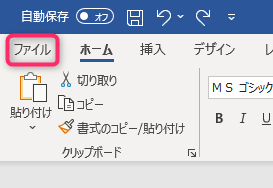
左下の「オプション」を選択
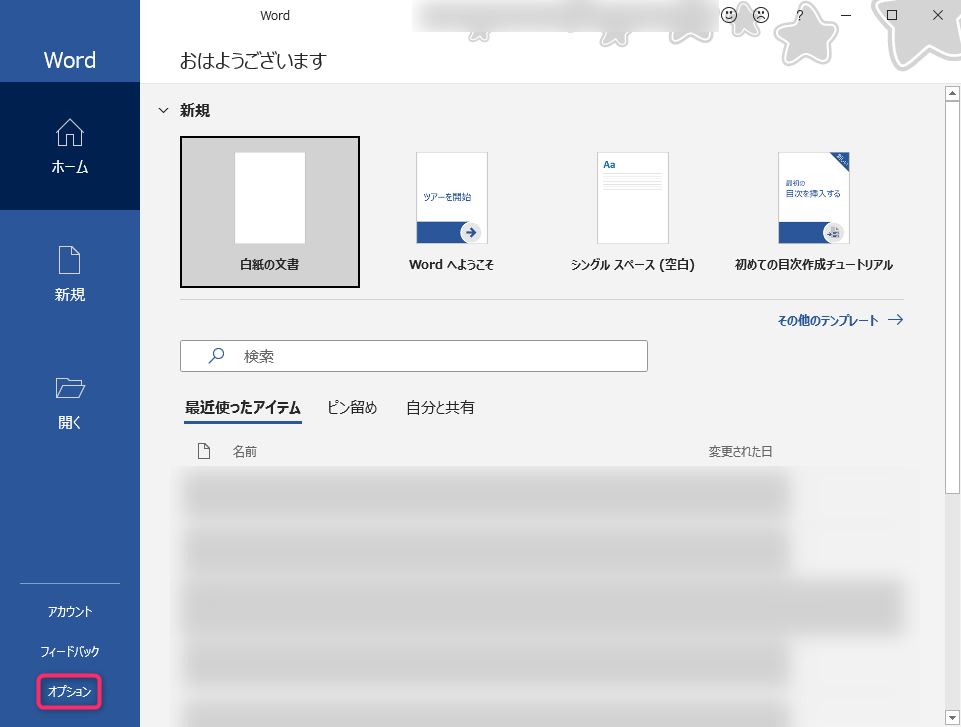
左の「文書校正」→「オートコレクトのオプション」ボタンを選択
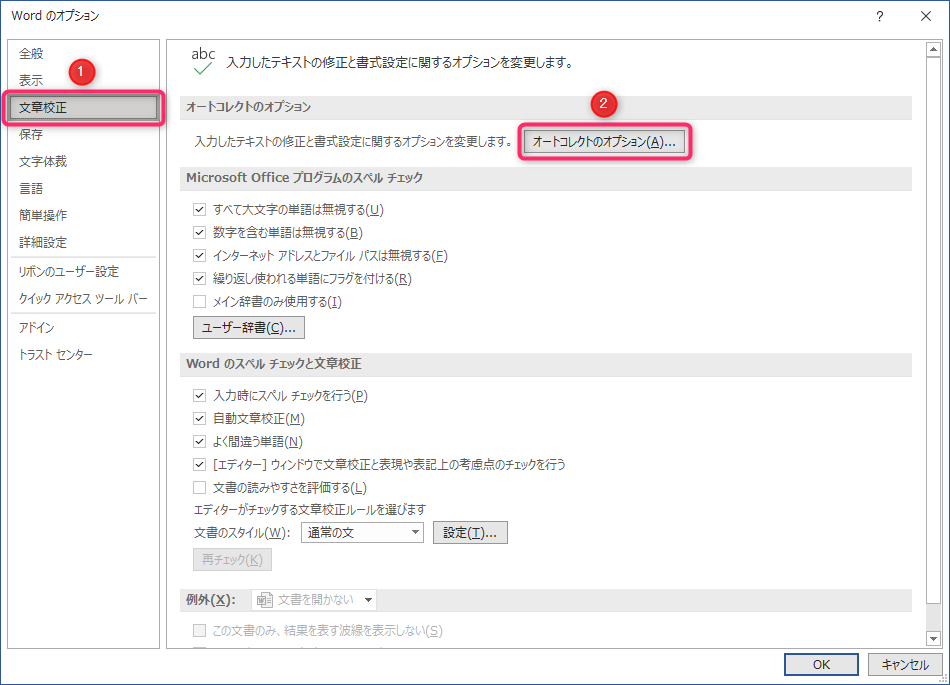
「入力オートフォーマット」タブ→「箇条書き (行頭文字)」と「箇条書き (段落番号)」のチェックをオフ→「OK」ボタンを選択
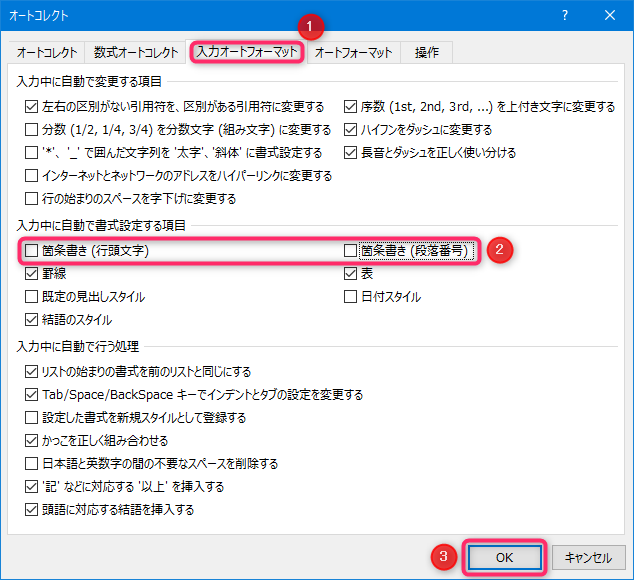
オートコレクト(自動修正機能)を無効
勝手に文字が修正されるのがウザいので無効にする
右上の「ファイル」を選択
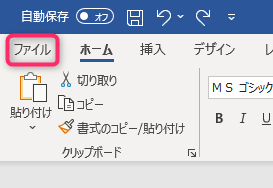
左下の「オプション」を選択
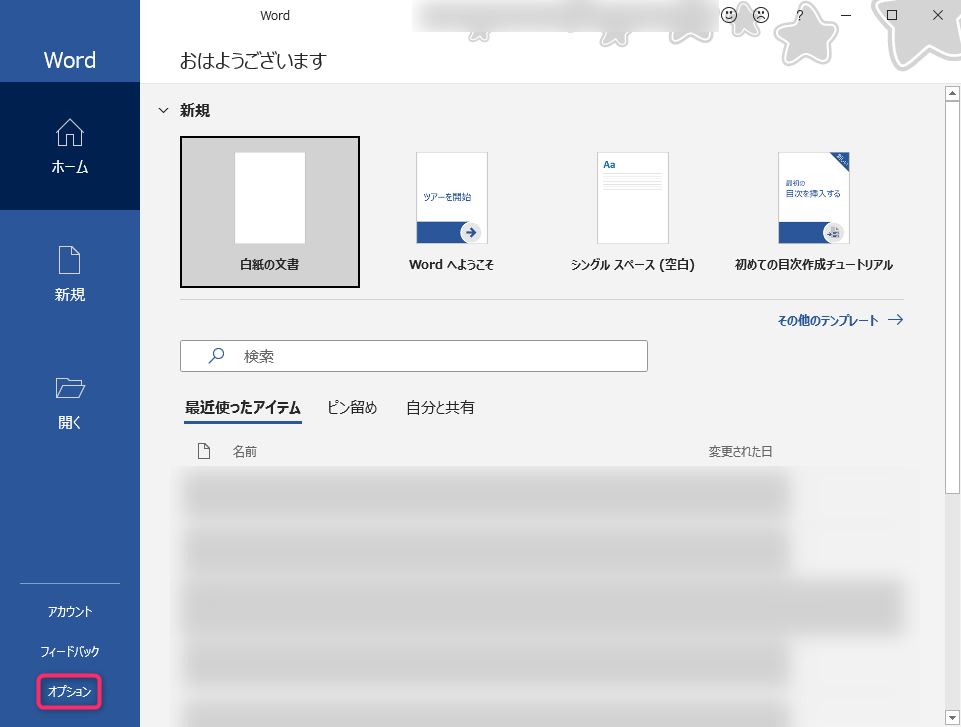
左の「文書校正」→「オートコレクトのオプション」ボタンを選択
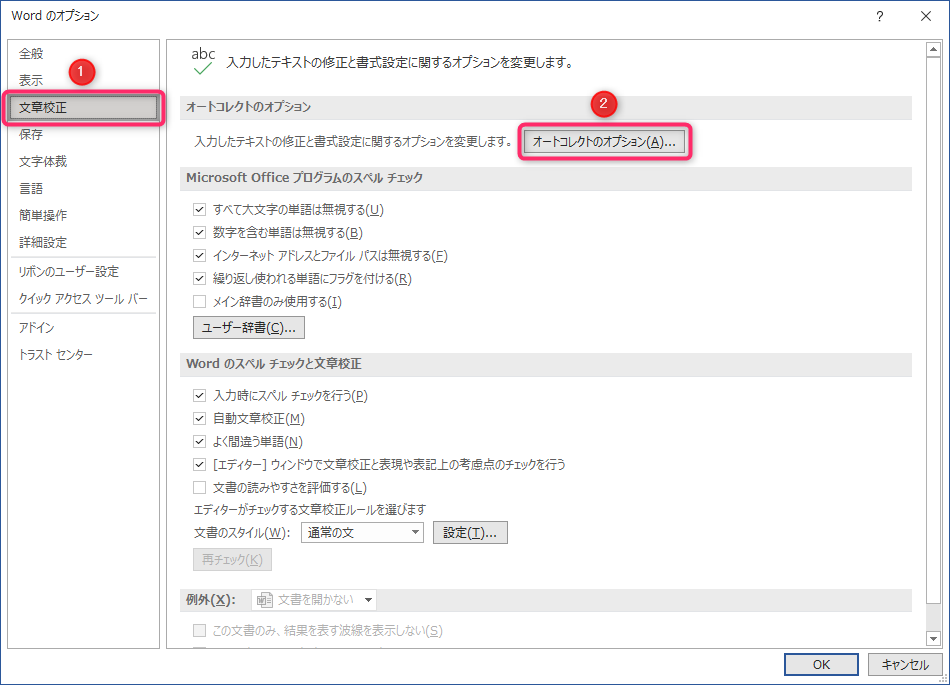
「オートコレクト」タブ→全てのチェックをオフ→「OK」ボタンを選択
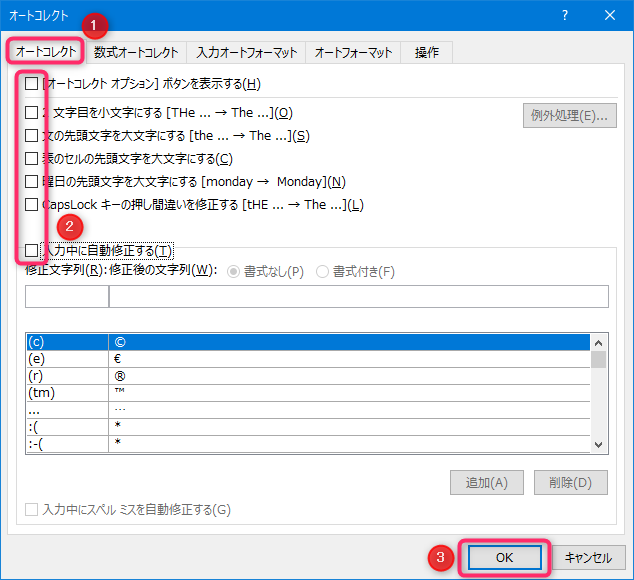
自動でハイパーリンク設定する機能を無効
https://www.???????.???/ の様なURLを示した文字列が、自動でハイパーリンクにされてしまう機能は邪魔なので無効にする
右上の「ファイル」を選択
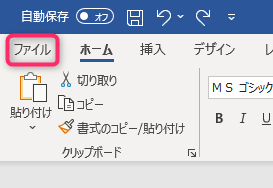
左下の「オプション」を選択
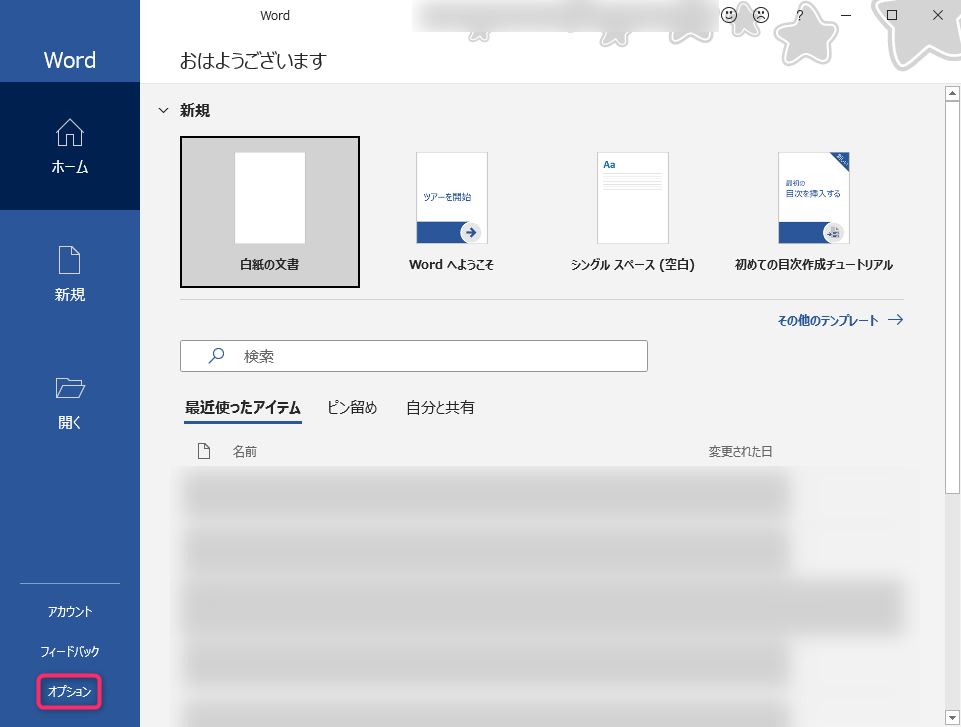
左の「文書校正」→「オートコレクトのオプション」ボタンを選択
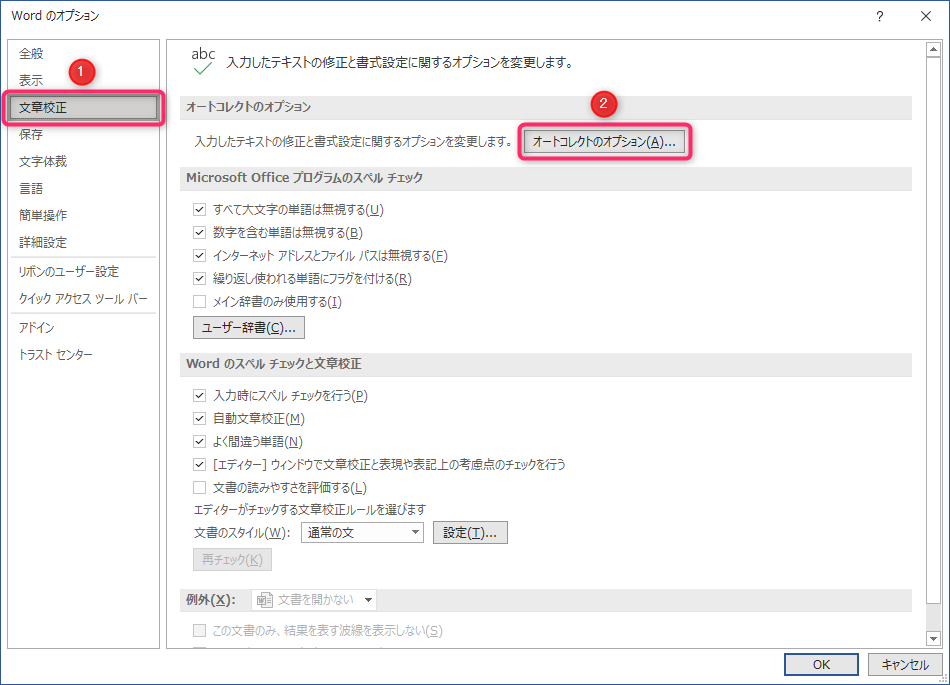
「入力オートフォーマット」タブ→「インターネットとネットワークのアドレスをハイパーリンクに変更する」をオフ→「OK」ボタンを選択
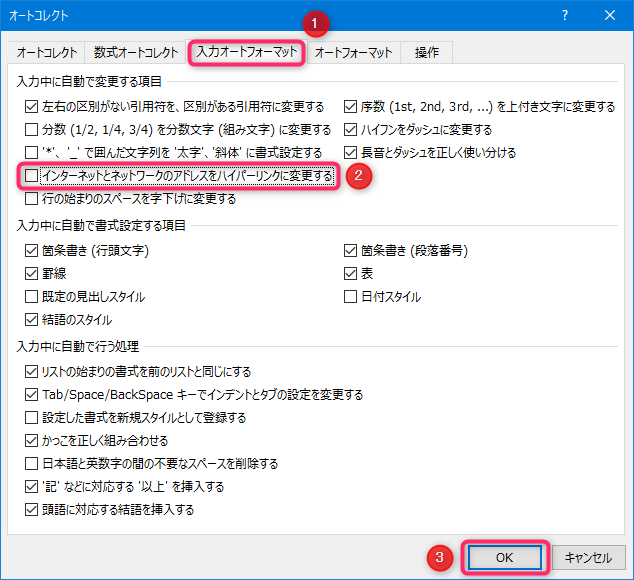
作成者の名前をプロパティに保存しない様にする
ファイルのプロパティーに勝手に自分の名前が入って気持ち悪いので、入らない様にする
右上の「ファイル」を選択
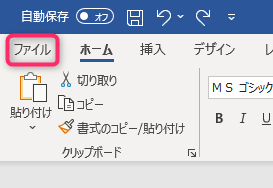
左下の「オプション」を選択
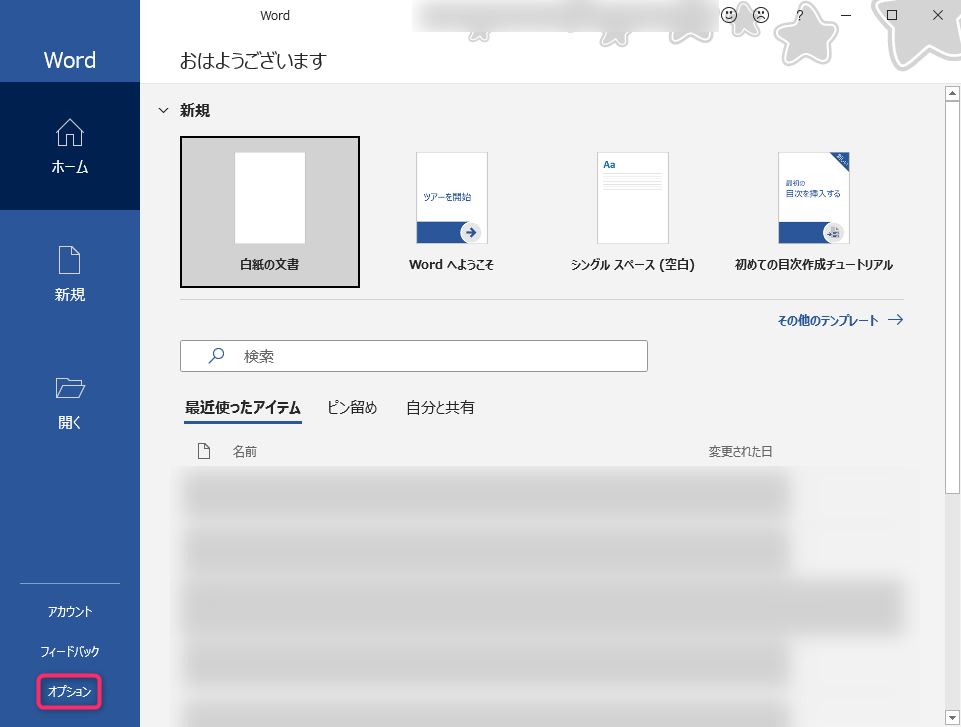
左の「トラスト センター」→「トラスト センターの設定」ボタンを選択
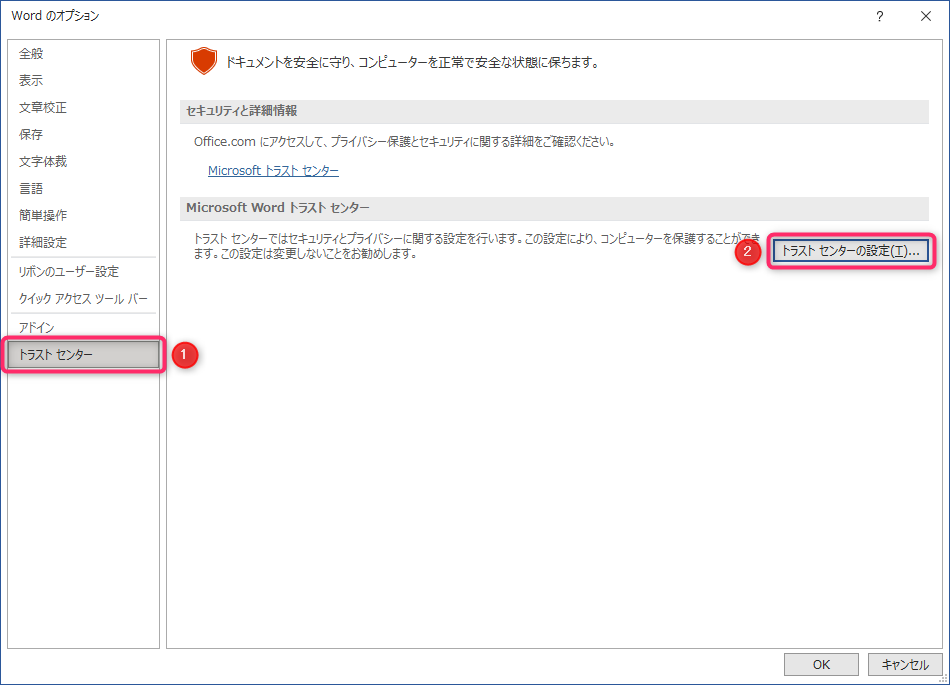
左の「プライバシーオプション」→「ファイルを保存するときにファイルのプロパティから個人情報を削除する」をオン→「OK」ボタンを選択
※「ファイルを保存するときにファイルのプロパティから個人情報を削除する」が灰色でオンに出来ない時は、先に「既に作成者の名前が保存されたWordファイルから名前を削除①」の手順を行って下さい
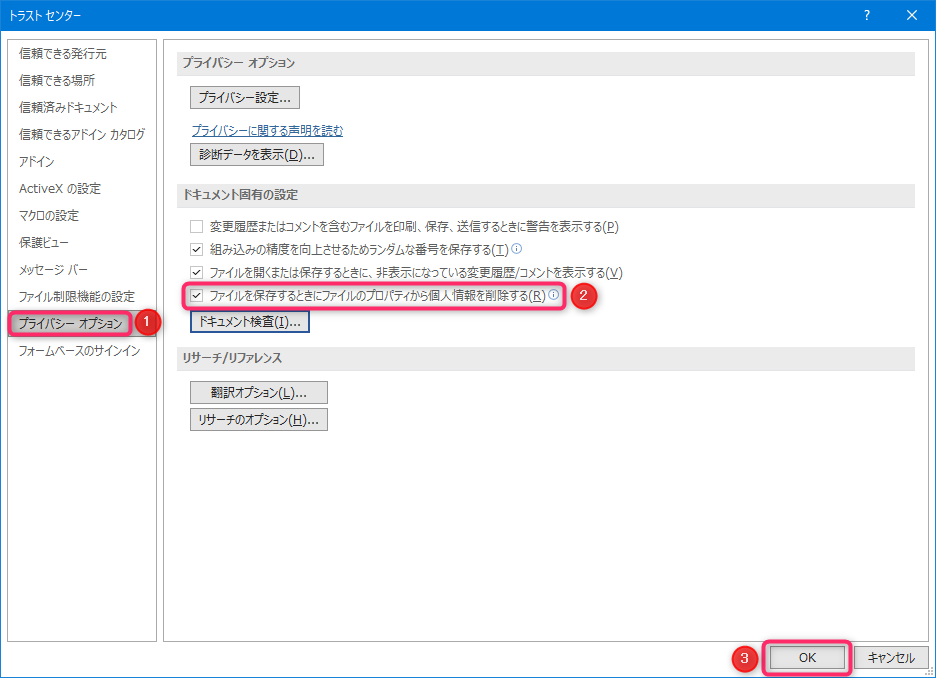
左の「全般」→「Microsoft Office のユーザー設定」の項にある「ユーザー名」と「頭文字」に適当な文字(例では「User」と入力している)を入力→「Office へのサインイン状態にかかわらず、常にこれらの設定を使用する」をオン→「OK」ボタンを選択
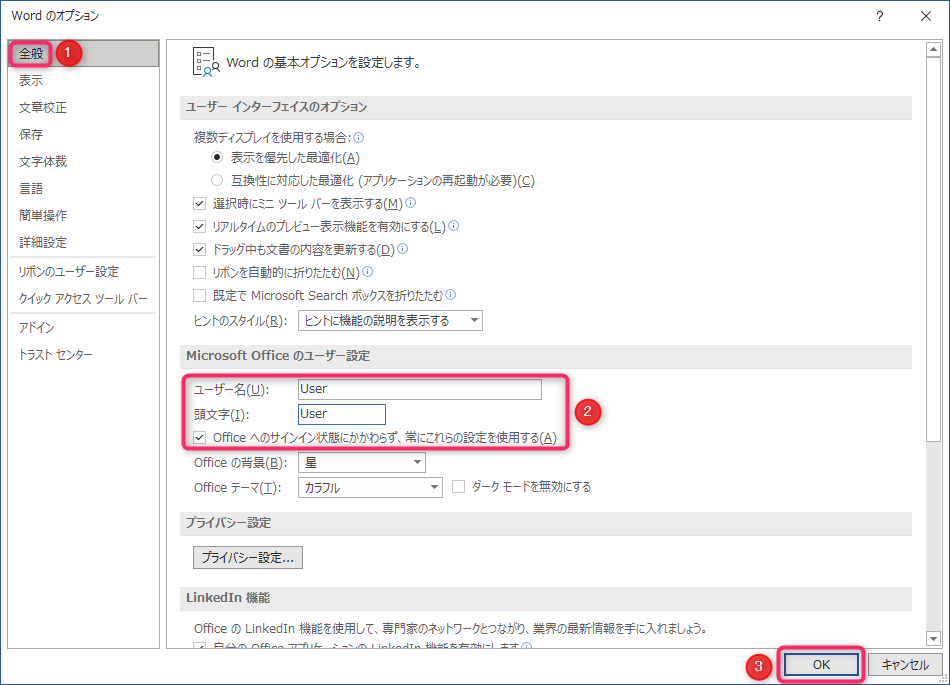
既に作成者の名前が保存されたWordファイルから名前を削除①
既に作成者の名前がプロパティに保存されているWordファイルから名前を消すには、Wordファイル毎に以下の手順を行う必要がある
右上の「ファイル」を選択
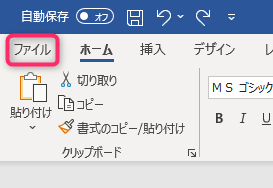
左下の「オプション」を選択
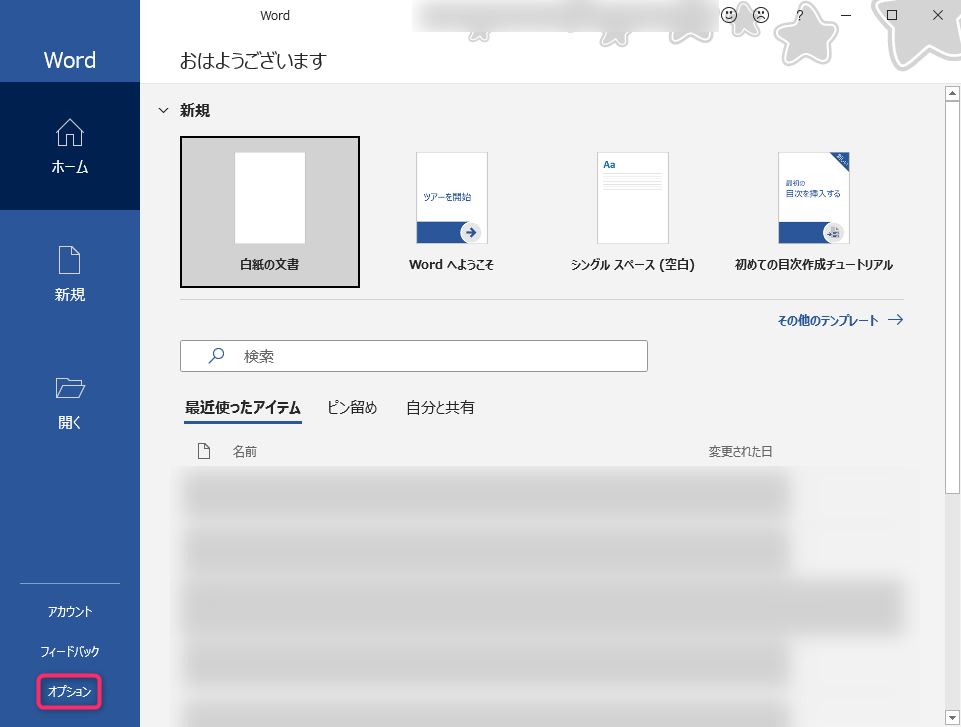
左の「トラスト センター」→「トラスト センターの設定」ボタンを選択
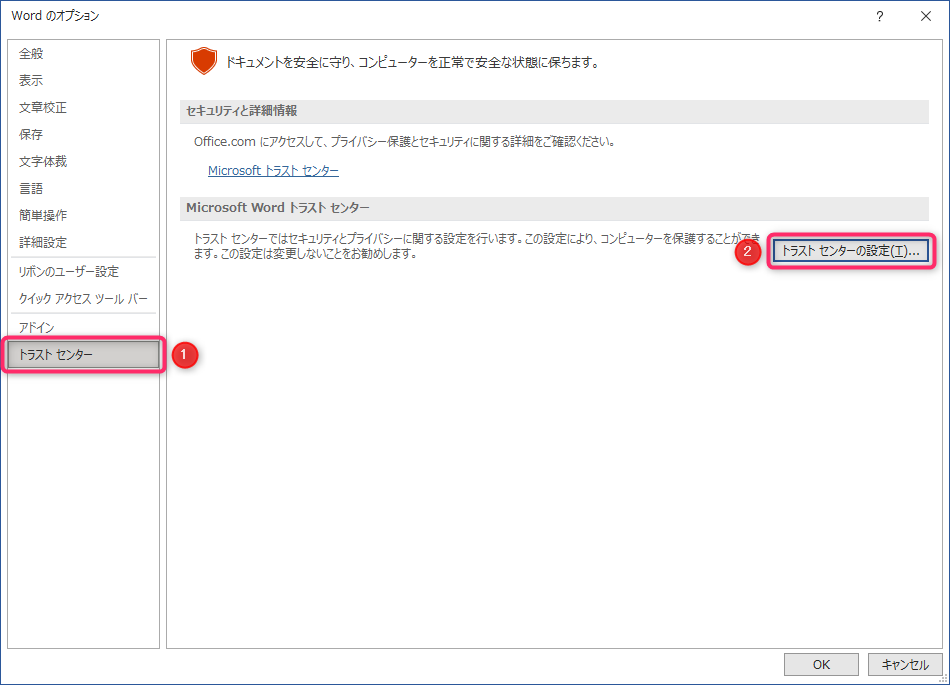
左の「プライバシー オプション」→「ドキュメント検査」ボタンを選択
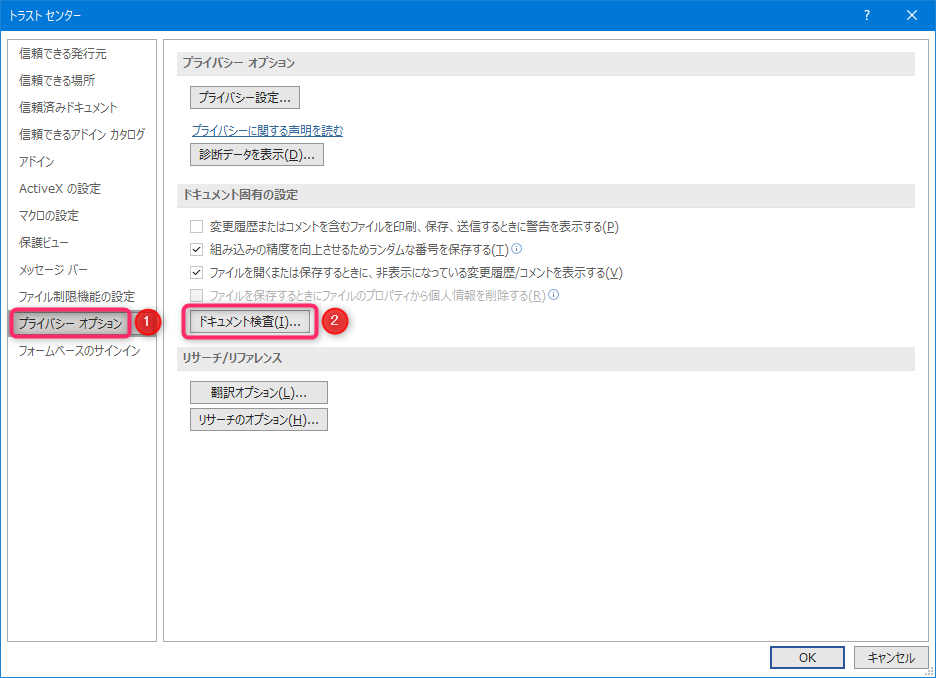
「ドキュメントのプロパティと個人情報」をオン→「検査」ボタンを選択
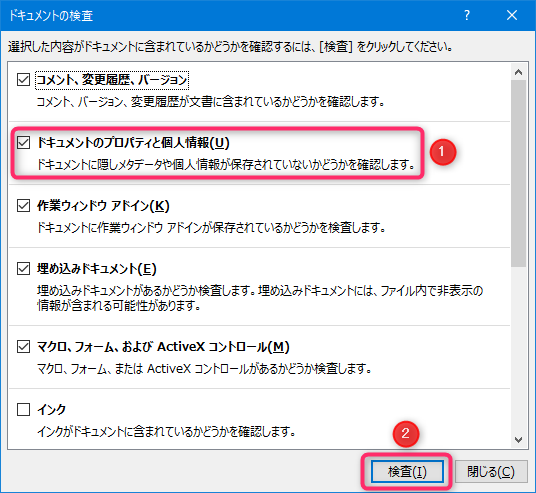
検査後に「ドキュメントのプロパティと個人情報」に見つかった場合は「すべて削除」ボタンを選択→「閉じる」ボタンを選択
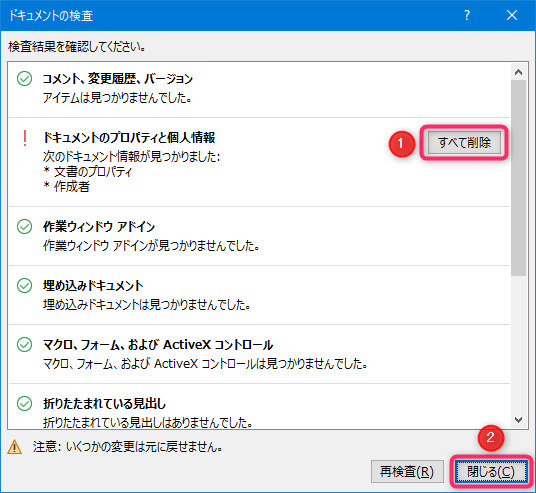
既に作成者の名前が保存されたWordファイルから名前を削除②
既に作成者の名前がプロパティに保存されているWordファイルから名前を消すには、Wordファイル毎に以下の手順を行う必要がある
Wordファイルを右クリック→「プロパティ」を選択
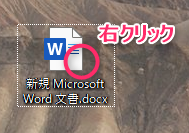
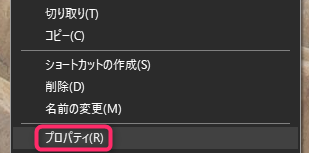
「詳細」タブ→「プロパティや個人情報を削除」リンクを選択
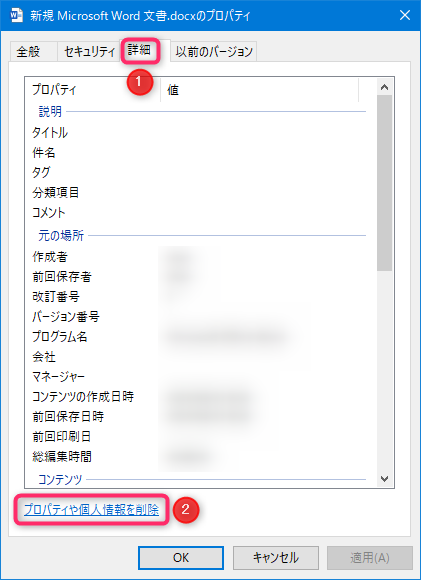
「このファイルから次のプロパティを削除」を選択→削除したい項目をオン(例では作成者・前回保存者・会社をオン)→「OK」ボタンを選択
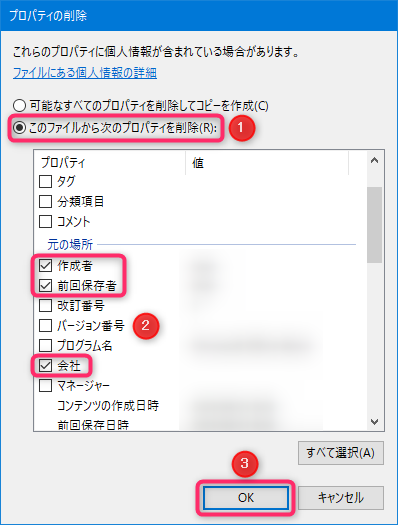
会社名をプロパティに保存しない様にする(中級者向け)
ファイルのプロパティーに勝手に会社名が入って気持ち悪いので、入らない様にする
レジストリをいじるので、中級者向け
レジストリエディタ(regedit.exe)を起動して以下の階層を表示→「Company」をダブルクリック
HKEY_CURRENT_USER\Software\Microsoft\Office\Common\UserInfo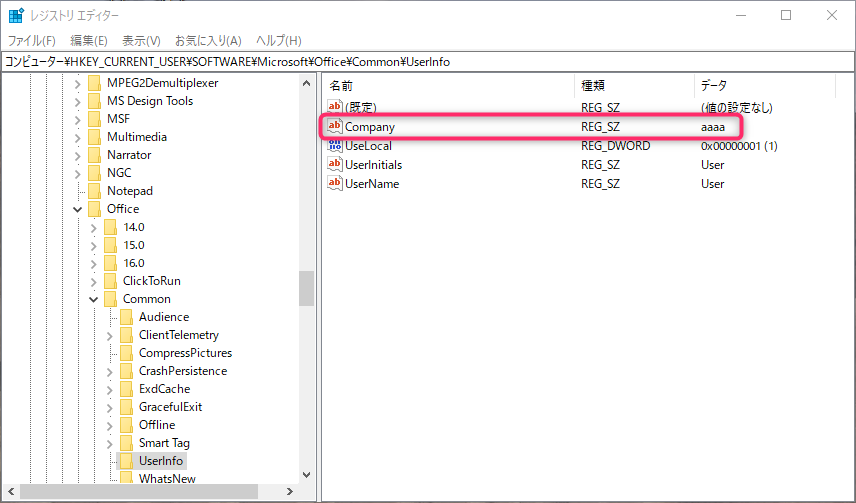
「値のデータ」を空にする→「OK」ボタンを選択
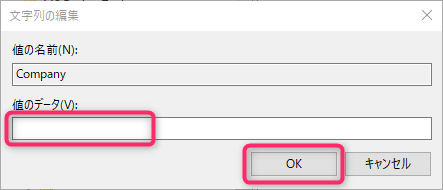
既に会社名が保存されたExcelファイルから会社名を削除
「既に作成者の名前が保存されたWordファイルから名前を削除②」を参照
起動した最初の画面を白紙の文書にする
右上の「ファイル」を選択
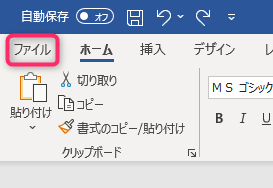
左下の「オプション」を選択
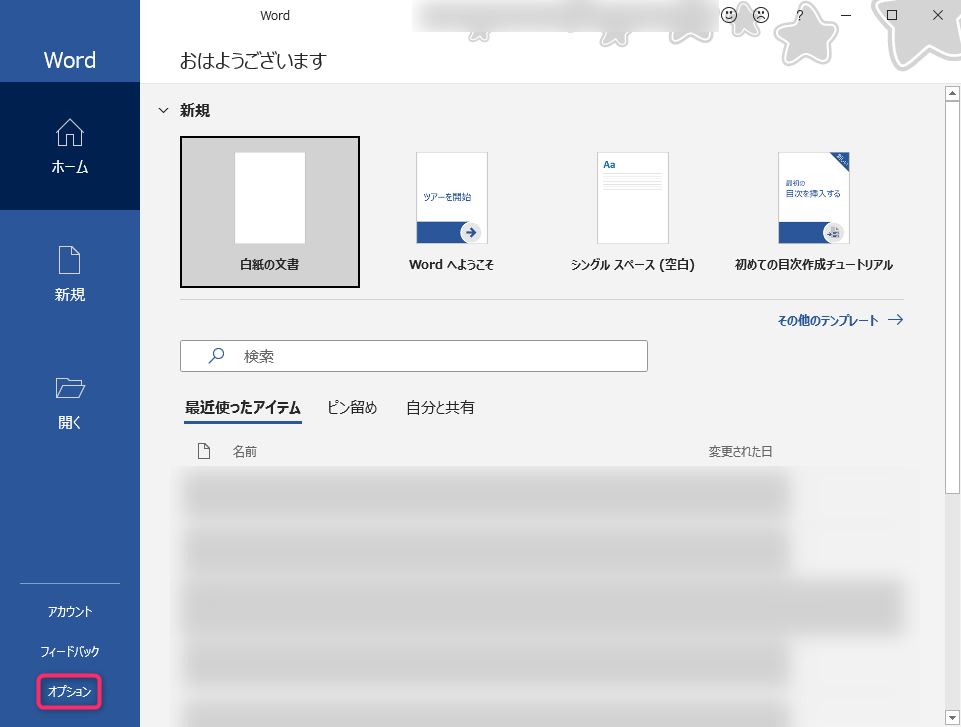
左の「全般」→「このアプリケーションの起動時にスタート画面を表示する」をオフ→「OK」ボタンを選択
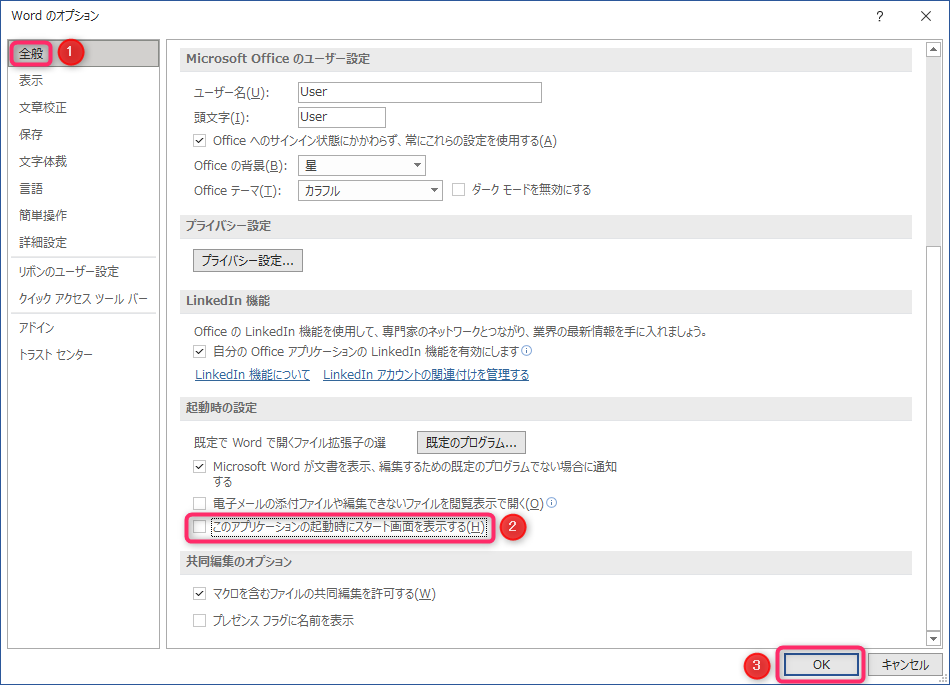
保存場所をOneDriveからローカルPCに変更
保存場所がデフォルトでOneDriveになっていてウザいので、ローカルPCに変更する
今の新しいバージョンは既にこの設定になってるかも?
右上の「ファイル」を選択
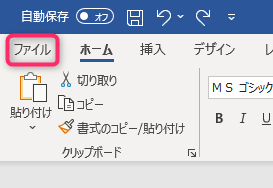
左下の「オプション」を選択
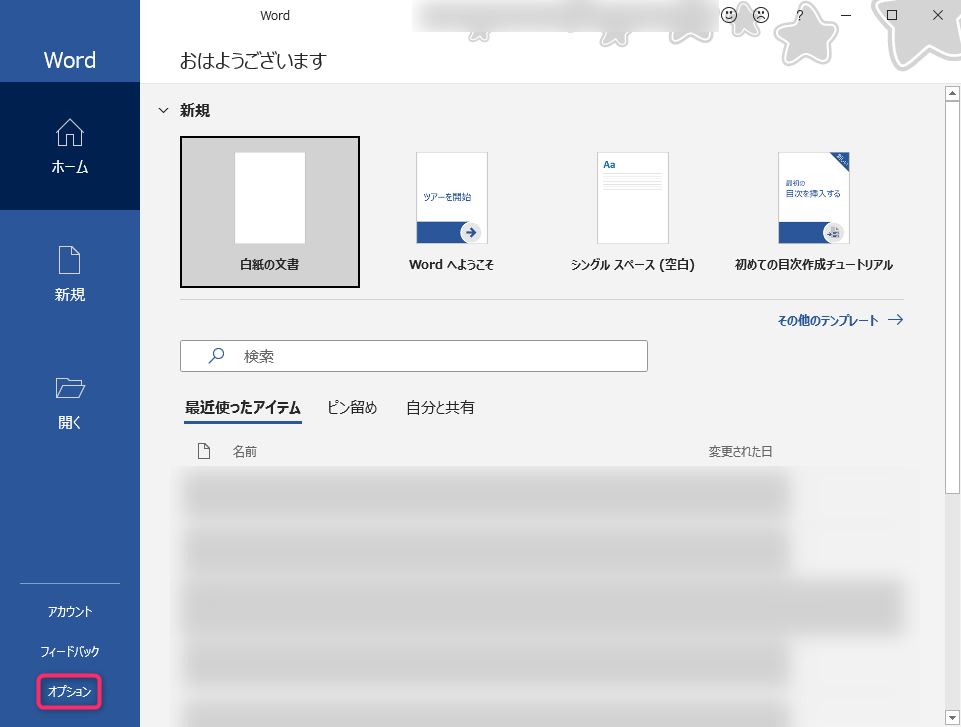
左側の「保存」→「規定でコンピュータに保存する」をオン→「OK」ボタンを選択
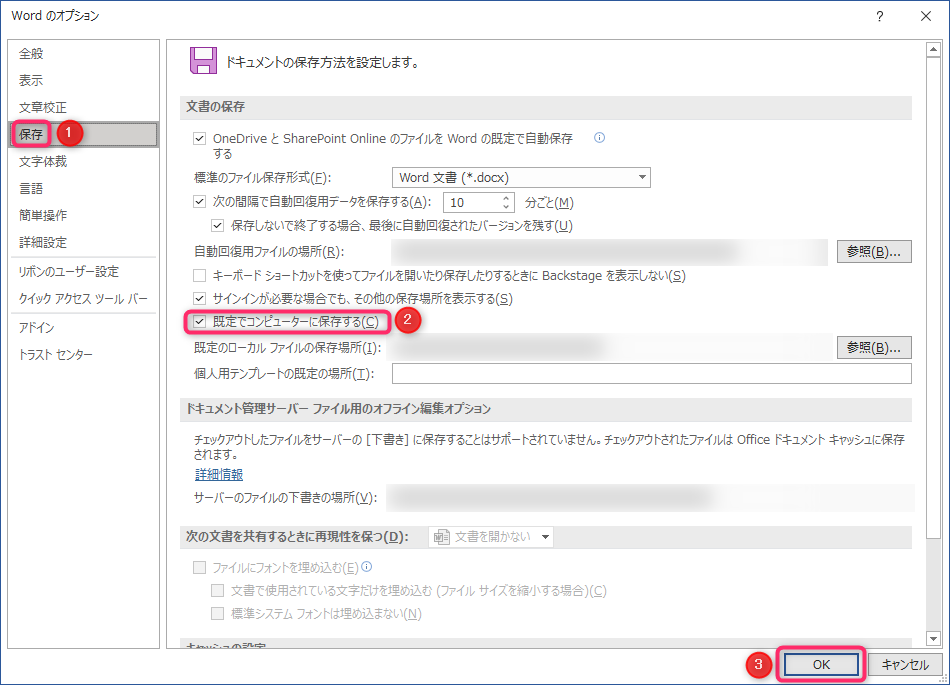
左上の「自動保存」オン・オフスイッチを表示・非表示
間違って自動保存のオン・オフスイッチを押してしまってイライラするので非表示にする
左上にあるアイコン(マウスオーバーで「クイックアクセスツールバーのユーザー設定」と表示される)を選択
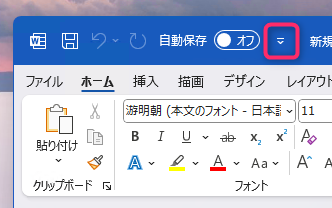
「自動保存」を選択
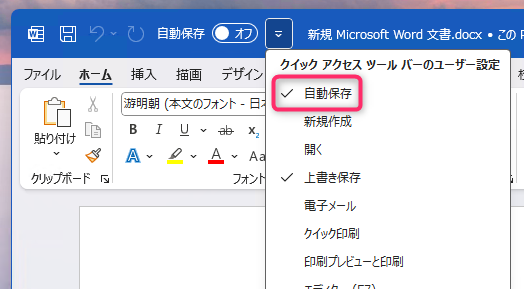
「自動保存」のオン・オフスイッチが非表示になります
もう一度同じ操作をすると表示されます
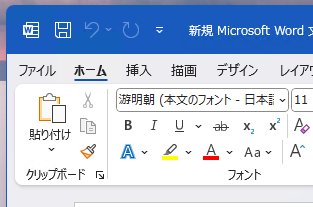
トラックバック URL
https://moondoldo.com/wordpress/wp-trackback.php?p=6649